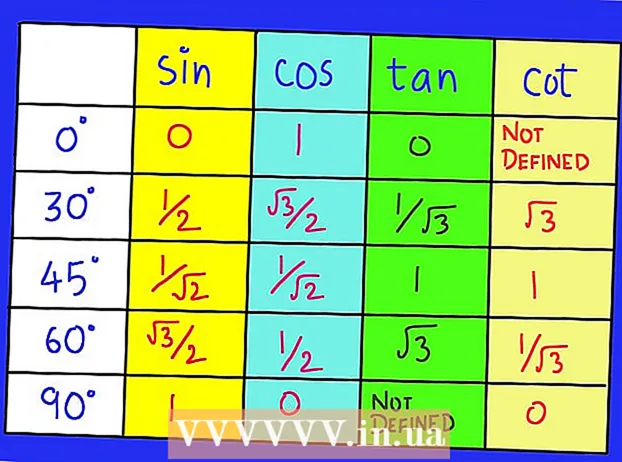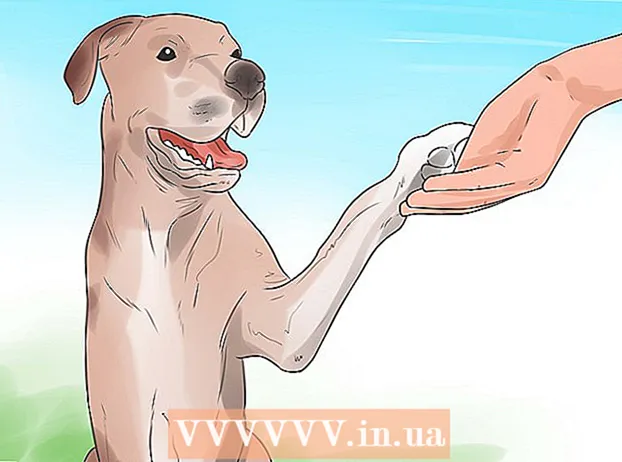Аутор:
Roger Morrison
Датум Стварања:
23 Септембар 2021
Ажурирати Датум:
1 Јули 2024

Садржај
- На корак
- Метод 1 од 3: Додавање ознаке стављањем
- Метод 2 од 3: Решење фонтом
- 3. метод од 3: Коришћење пречице за Мацинтосх
- Савети
Повремено је потребно у ваш документ убацити посебан знак. Нажалост, неки симболи захтевају врло разрађене кодове. Срећом, уметање ознаке није веома тешко. Показаћемо вам како!
На корак
Метод 1 од 3: Додавање ознаке стављањем
 Отворите Ворд документ. Документ је можда већ отворен; ако је тако, пређите на следећи корак.
Отворите Ворд документ. Документ је можда већ отворен; ако је тако, пређите на следећи корак.  Поставите курсор. Кликните место где желите да буде ознака и уверите се да курсор трепће на тачном месту за ознаку.
Поставите курсор. Кликните место где желите да буде ознака и уверите се да курсор трепће на тачном месту за ознаку.  У главном менију кликните на картицу Уметање.
У главном менију кликните на картицу Уметање.- Кликните Симбол.

- Отвориће се прозор са листом различитих симбола.

- Кликните Симбол.
 Означите квачицу. Можете их пронаћи у другом доњем реду или преко Посебних знакова> Вингдингс, а затим доњем реду. Кликните на Уметни онолико пута колико је потребно, а затим на Затвори.
Означите квачицу. Можете их пронаћи у другом доњем реду или преко Посебних знакова> Вингдингс, а затим доњем реду. Кликните на Уметни онолико пута колико је потребно, а затим на Затвори. - Напомена за кориснике Мацинтосха: У менију Прегледник изаберите Прегледник знакова.
- Изаберите Вингдингс, а затим потражите квачицу (доњи ред). Двапут кликните на квачицу и она ће бити уметнута у ваш документ на месту курсора.
 Сад имате чек!
Сад имате чек!
Метод 2 од 3: Решење фонтом
 Изаберите фонт Вингдингс 2. Има широк спектар често коришћених симбола, метака, стрелица и још много тога.
Изаберите фонт Вингдингс 2. Има широк спектар често коришћених симбола, метака, стрелица и још много тога.  Притисните⇧ Схифт+П.. Сада имате варијанту ознаке.
Притисните⇧ Схифт+П.. Сада имате варијанту ознаке. - Напомена за кориснике Мацинтосха: Овај метод ради и на Мац-у.
3. метод од 3: Коришћење пречице за Мацинтосх
 Кликните тамо где желите да се означи.
Кликните тамо где желите да се означи. Притисните Птион Опција+В..
Притисните Птион Опција+В..
Савети
- Ако вам је потребно неколико ознака, можете неколико пута да кликнете на уметак, а затим да их поставите на право место резањем и лепљењем.